PC でゲームをプレイ中にインターネット切断の問題に直面し、解決策を探している場合は、ここが正しい場所です。今日は、この問題を正しく解決するのに役立つ最良の解決策をいくつか紹介します。それでは始めましょう。ただし、その前に、この問題が発生する理由を理解する必要があります。その理由については次のパートで説明します。

ゲームプレイ中にインターネットが切断される原因
PC でゲームをプレイしているときにインターネットの切断が発生する可能性があります。次のような理由が考えられます。
- ゲームサーバーに問題があります。
- 時代遅れのルーター。
- マルウェア感染。
- ファイアウォールの干渉。
- 無線信号が弱い。
さて、この投稿の次の部分では、この厄介な問題を解決する方法を理解しましょう。
PCでゲームをプレイしているときにインターネットが切断され続ける問題を修正
ここでは、Windows PC でゲームをプレイしているときにインターネットがランダムかつ頻繁に切断される問題を解決する 4 つの解決策を紹介します。
- 省電力機能をオフにする
- 帯域幅の値を 5 GHz から 20 MHZ に変更します。
- イーサネット接続を試してください
- ワイヤレスアダプターを交換する
理解を深めるために、これら 4 つのソリューションについて詳しく説明します。問題を効果的に解決するには、各修正で説明されている内容に正確に従ってください。
1] 省電力機能をオフにする
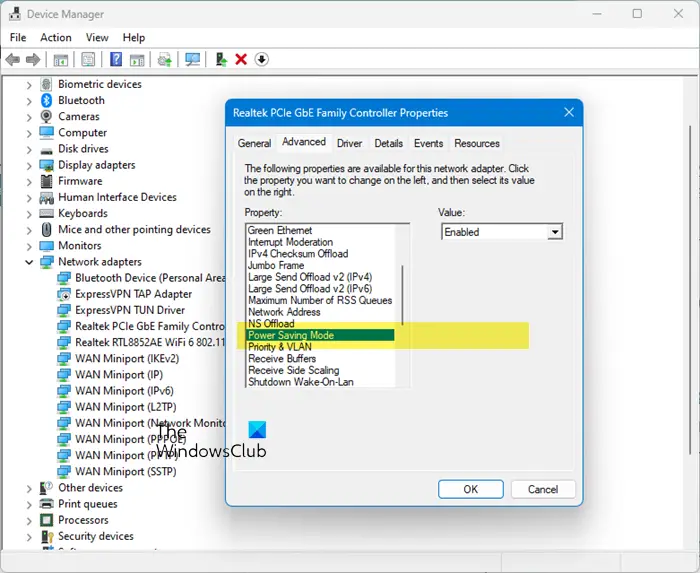
PC でゲームをプレイ中にインターネットが切断される問題は、次の方法ですぐに解決できます。省電力機能をオフにする。このプロセスを実行するには、次の手順に従ってください。
- にアクセスしてくださいデバイスマネージャをクリックし、ネットワーク アダプターとプロパティで Wi-Fi カードを右クリックします。
- そこでは、プロパティ内でいくつかの省電力機能を利用できます。
- それらをオフにしてください。
- ここで、設定を次から変更します自動接続設定を 5GHz に設定し、問題が解決したかどうかを確認してください。
読む: Windows で 5GHz WiFi に接続できない
2] 帯域幅の値を 5 GHz から 20 Mhz に変更します。
帯域幅の値を 5 Ghz から 20 Mhz に変更することで、ゲームのプレイ中にインターネットが切断される問題をすぐに解決できます。帯域幅の値を変更するには、次の手順に従ってください。
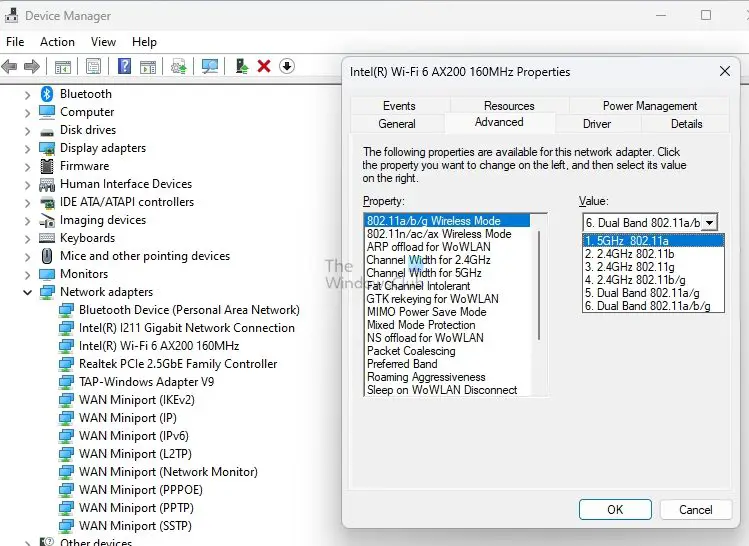
- デバイスマネージャーに移動しますWi-Fiの名前を見つけます
- さあ、アクセスしてください。設定オプションを使用して、チャネル帯域幅の値を自動 5Ghz から 20 MHz に変更し、問題が解決されたかどうかを確認します。
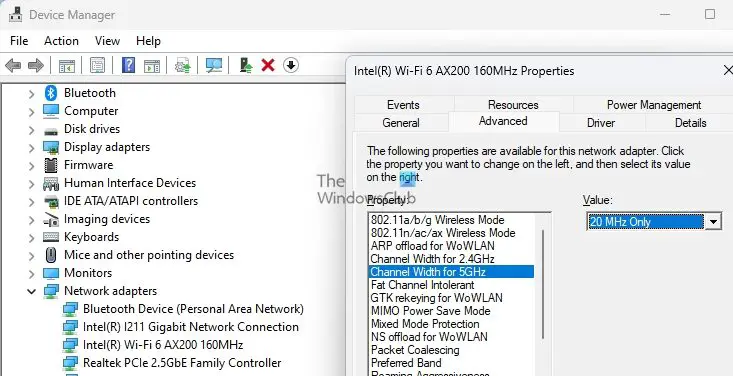
3] イーサネット接続を試してください
PC で Wi-Fi を使用している場合、PC ゲームのプレイ中に信号の問題によりインターネットが切断される可能性があります。このような場合、接続を改善するために接続を使用し、問題が解決したかどうかを確認することを強くお勧めします。
4]ワイヤレスアダプターを交換する
上記の解決策のいずれかが機能しない場合は、ワイヤレス アダプターを交換できます。ワイヤレス アダプターのハードウェアの問題により、インターネットが切断される場合があります。このような場合は、ワイヤレス アダプターを交換し、問題が解決されたかどうかを確認することをお勧めします。
これらの方法をすべて試して、どれが自分にとってより効果的かを理解することをお勧めします。
インターネットは問題ないのに、ゲームができないのはなぜですか?
オンライン ゲームのプレイや接続に問題がある場合は、ファイアウォールをオフにして問題が解決するかどうかを確認してください。ファイアウォールに問題がある場合は、ゲームがファイアウォールを通過できるようにするか、別のファイアウォールをまったく使用してみてください。オンライン ゲームに接続できないのはポートのブロックが原因である可能性があるため、その点にも留意してください。
ゲームはインターネットに影響を与えますか?
オンラインでゲームをプレイする場合、アクションを実行するたびにデータをゲームのサーバーに送信する必要があります。このプロセスはアップストリームと呼ばれ、1 ~ 3 Mbps の基本的なインターネット接続速度が必要です。ただし、ゲーム中にビデオをストリーミングする場合は、ルーター経由でより多くのデータを送信する必要があります。






![VirtualBox でディスク サイズを増やす方法 [ガイド]](https://rele.work/tech/hayato/wp-content/uploads/2024/03/change-disk-size.png)